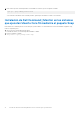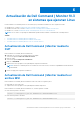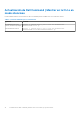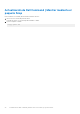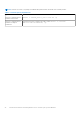Install Guide
Table Of Contents
- Dell Command | Monitor Guía de instalación de la versión 10.3
- Introducción a Dell Command | Monitor 10.3
- Requisitos del sistema para Dell Command | Monitor 10.3
- Requisitos previos de Dell Command | Monitor 10.3
- Instalación de Dell Command | Monitor 10.3 en sistemas que ejecutan Windows
- Instalación de Dell Command | Monitor 10.3 en sistemas que ejecutan Linux
- Actualización de Dell Command | Monitor 10.3 en sistemas que ejecutan Linux
- Actualización de Dell Command | Monitor 10.3 en sistemas que ejecutan Linux
- Desinstalación de Dell Command | Monitor 10.3 en sistemas que ejecutan Windows
- Desinstalación de Dell Command | Monitor 10.3 en sistemas que ejecutan Linux
- Desinstalación de Dell Command | Monitor mediante el paquete Deb
- Desinstalación de Dell Command | Monitor con un paquete RPM
- Desinstalación de Dell Command | Monitor versión 9.1 y 9.1.2 de sistemas Dell Edge Gateway serie 5000 o 3000 que ejecutan Ubuntu Core 15.04 mediante el paquete Snap
- Desinstalación de Dell Command | Monitor de los sistemas Dell Edge Gateway 3000 series que ejecutan Ubuntu Core 16 mediante el paquete Snap
Desinstalación de Dell Command | Monitor
10.3 en sistemas que ejecutan Windows
Puede desinstalar Dell Command | Monitor desde un sistema que ejecuta Windows mediante uno de los siguientes métodos:
● Desinstalación de Dell Command | Monitor mediante el panel de control
● Desinstalación de Dell Command | Monitor mediante el archivo MSI
● Desinstalación de Dell Command | Monitor en la CLI o modo silencioso
Temas:
• Desinstalación de Dell Command | Monitor mediante el panel de control
• Desinstalación de Dell Command | Monitor mediante el archivo MSI
• Desinstalar Dell Command | Monitor en la CLI o modo silencioso
Desinstalación de Dell Command | Monitor mediante el
panel de control
1. Vaya a Inicio > Panel de control.
2. Seleccione Agregar/Quitar programas.
Aparecerá la pantalla Agregar/Quitar programas.
NOTA:
En los sistemas que ejecutan los sistemas operativos Windows 7, Windows 8 y Windows 8.1, utilice la opción Programas
y funciones para desinstalar Dell Command | Monitor.
3. Haga doble clic en Dell Command | Monitor para iniciar el proceso de desinstalación.
4. Siga las instrucciones que aparecen en la pantalla para completar la desinstalación.
Desinstalación de Dell Command | Monitor mediante el
archivo MSI
1. Haga clic con el botón derecho en el archivo MSI y luego en Ejecutar como administrador.
●
Para sistemas operativos de 32 bits, seleccione Command_Monitor_x86.msi
● Para sistemas operativos de 64 bits, seleccione Command_Monitor_X64.msi
2. En la pantalla Bienvenido al asistente InstallShield para Dell Command | Monitor, haga clic en Siguiente.
3. En Mantenimiento de programas, seleccione Quitar y, a continuación, haga clic en Siguiente.
4. Haga clic en Sí en la pantalla de confirmación.
5. En la pantalla Se ha completado el asistente InstallShield, haga clic en Finalizar para completar la desinstalación y cerrar la
pantalla.
Desinstalar Dell Command | Monitor en la CLI o modo
silencioso
Puede desinstalar Dell Command | Monitor en modo silencioso con o sin el archivo MSI.
8
Desinstalación de Dell Command | Monitor 10.3 en sistemas que ejecutan Windows 21